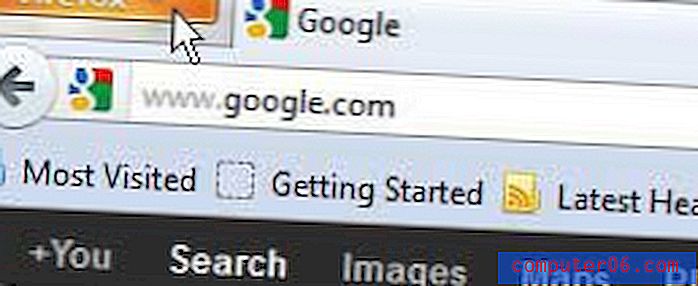Как да разкрием всичко в Excel 2010
Скриването на редове, колони или работни листове в Microsoft Excel е ефективен начин да спрете да показвате информация в електронната си таблица, без да я изтривате. Независимо дали това е направено, за да изглежда файлът по-представим, да се скрият важни клетки от хора, които могат погрешно да ги променят или изтрият, или да се опрости представянето на конкретни битове на данни, скриването на клетки или листове може да бъде полезно.
Но скритите клетки или работни листове могат да бъдат проблем за хората, които трябва да работят със скритите данни, така че може би търсите бърз начин да скриете всичко, което предишен редактор може да е скрил във вашия Excel файл. Нашето кратко ръководство по-долу ще ви преведе през процеса на показване на елементи, които може да са били скрити преди това във вашия файл.
Без скрити редове, колони и работни листове в Excel 2010 г.
Стъпките по-долу ще доведат до работна книга на Excel 2010, която вече няма скрити редове, колони или работни листове. Ако не можете да разгърнете всичко, като използвате тези стъпки, елементите от вашата работна книга може да са заключени. Ако случаят е такъв, тогава ще ви трябва паролата за работната книга. След като получите паролата, можете да отключите работния лист или работната книга, като следвате стъпките в тази статия. Ако всичко във файла е скрито, превъртете до дъното на тази статия, за да видите как да скриете целия прозорец.
Стъпка 1: Отворете работната книга в Excel 2010.
Стъпка 2: Щракнете върху клетката в горния ляв ъгъл на електронната таблица, между 1 и A. Това ще избере всяка клетка в работния лист.

Стъпка 3: Щракнете с десния бутон върху една от заглавията на буквите на колоната в горната част на електронната таблица, след което щракнете върху опцията „ Скриване “.
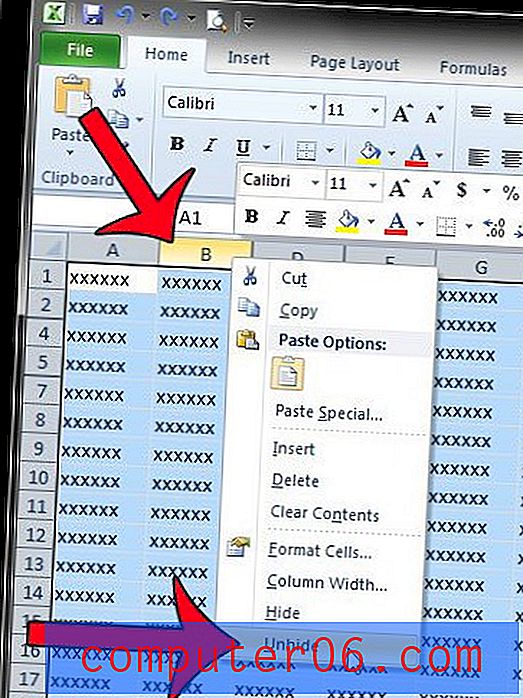
Стъпка 4: Щракнете с десния бутон върху една от заглавията на номера на реда в лявата част на електронната таблица, след което щракнете върху опцията „ Скриване “.
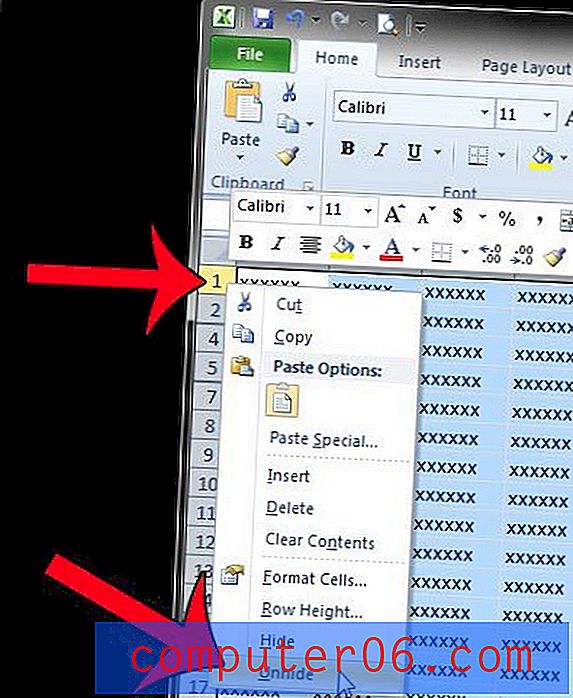
Стъпка 5: Щракнете с десния бутон върху един от раздели на листа в долната част на електронната таблица, след което щракнете върху опцията „ Скриване “.
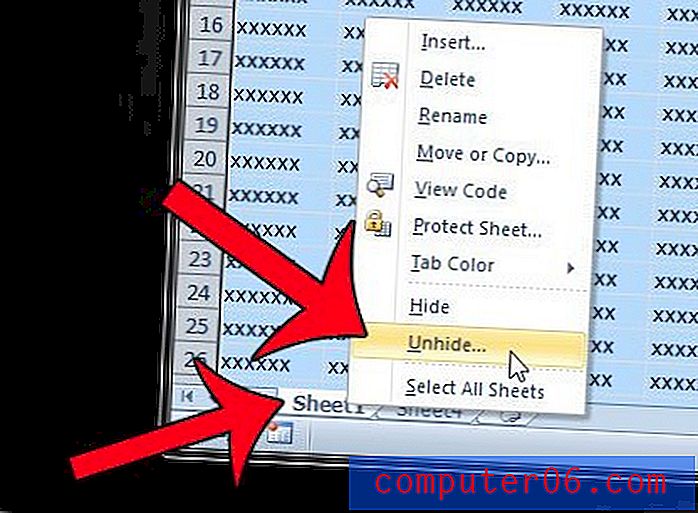
Стъпка 6: Изберете листа, който да се скрие, след което щракнете върху бутона OK . Ще трябва да повторите стъпки 5 и 6, ако има няколко скрити листа.
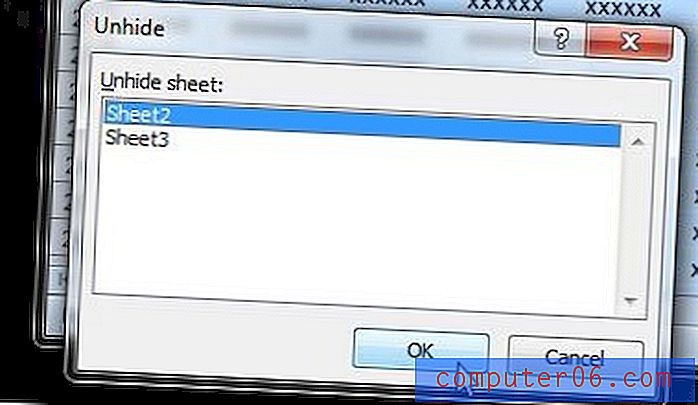
Разкриване на прозореца на Excel
Стъпка 1: Щракнете върху раздела Изглед в горната част на прозореца.
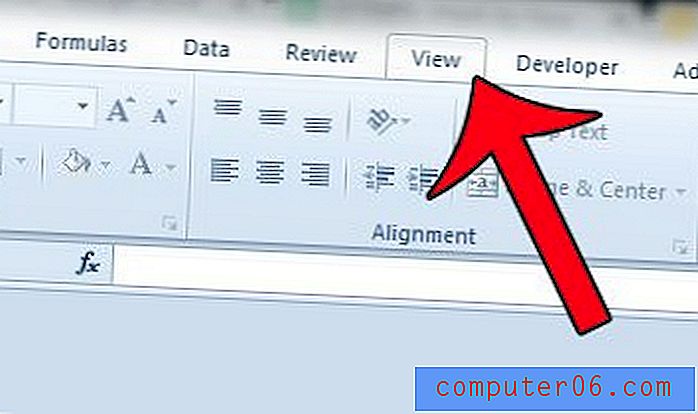
Стъпка 2: Щракнете върху бутона „ Скриване “ в секцията Windows на навигационната лента.
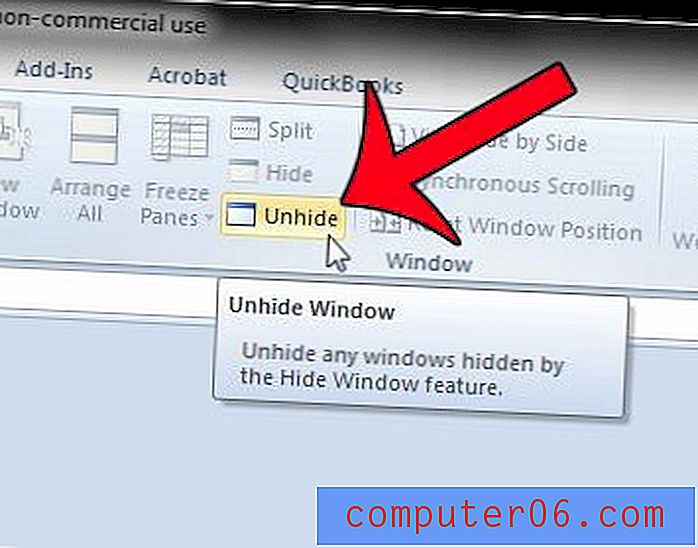
Стъпка 3: Изберете името на работната си книга от списъка с опции, след което щракнете върху бутона OK .
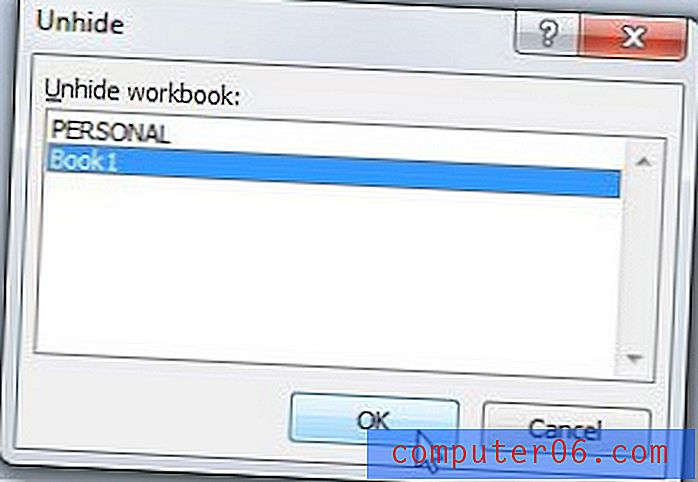
Възможно е също някой напълно да скрие раздели на листа във файл на Excel. Тази статия ще ви покаже как да разкриете раздели на листа, ако те не се виждат.